俄罗斯网站后缀wordpress点击分类目录404
在实际开发时,有时候会希望某些Servlet程序可以在Tomcat启动时随即启动。但在默认情况下,第一次访问servlet的时候,才创建servlet对象。
如果servlet构造函数里面的代码或者init方法里面的代码比较多,就会导致用户第一次访问servlet的时候比较慢。这个时候,我们可以改变servlet对象的创建时机:提前到加载web应用的时候。在servlet的配置信息中,加上一个<load-on-startup>标签即可。
在web.xml里配置
<servlet><servlet-name>loadOnStartup</servlet-name><servlet-class>com.by.servlet.LoadOnStartupServlet</servlet-class><!--容器是否在启动时加载该servlet,数字越小优先级越高越高--><load-on-startup>1</load-on-startup>
</servlet>servlet实例:
public class LoadOnStartupServlet implements HttpServlet {public LoadOnStartupServlet(){System.out.println("LoadOnStartupServlet constructor method has run....");}
}开启tomcat,此时我们可以看到servlet对象随着tomcat启动而随即启动了
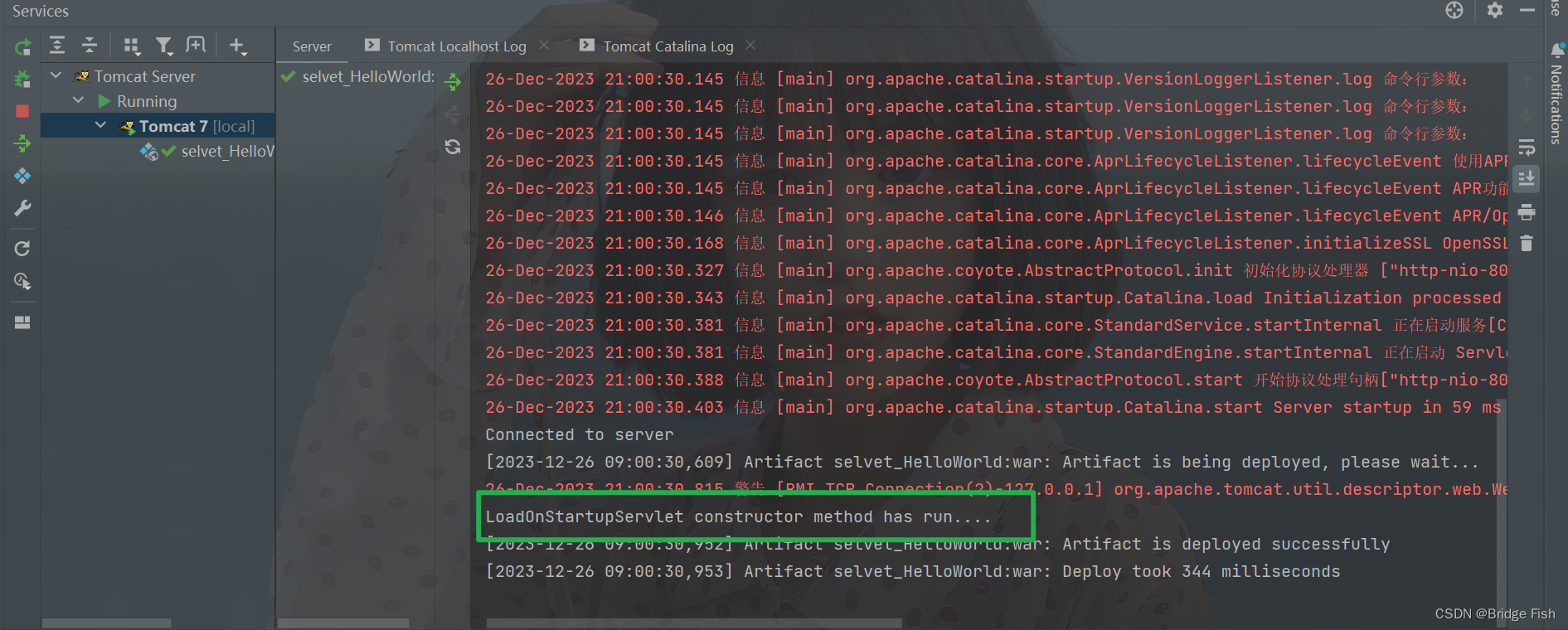
任务达成!!!!
